Z operacijo prilaganja ustvarite novo poizvedbo, ki vsebuje vse vrstice iz prve poizvedbe, kateri sledijo vse vrstice iz druge poizvedbe. Postopek pripenja zahteva vsaj dve poizvedbi. Te poizvedbe lahko temeljijo tudi na različnih zunanjih virih podatkov.
Postopek dodajanja temelji na imenih glav stolpcev v obeh tabelah in ne na relativnem položaju stolpca. V končni tabeli so dodani vsi ujemajoči se stolpci iz vseh tabel. Če tabele nimajo ujemajočih se stolpcev, so v neujemajoči stolpec dodane ničelne vrednosti. Tabele bodo prištete v vrstnem redu, v katerem so izbrane, in sicer tako, da začnete s primarno tabelo.
Izvedete lahko dve vrsti operacij pripenjanja. S prilaganjem v vrstici dodajate podatke v obstoječo poizvedbo, dokler ne dosežete končnega rezultata. Rezultat je nov korak ob koncu trenutne poizvedbe. Z vmesnim prilaganjem ustvarite novo poizvedbo za vsak postopek prilaganja.
Varnostno opozorilo: Ravni zasebnosti uporabniku onemogočajo, da nehote združi podatke iz več podatkovnih virov, ki so lahko zasebni ali v lasti organizacije. Od poizvedbe je odvisno, ali lahko uporabnik nato nehote pošlje podatke iz zasebnega podatkovnega vira v drug podatkovni vir, ki je lahko zlonameren. Power Query analizira vsak podatkovni vir in ga razvrsti v določeno raven zasebnosti: »javno«, »organizacijsko« in »zasebno«. Če želite več informacij, glejte Nastavitev ravni zasebnosti (Power Query).
-
Če želite odpreti poizvedbo, poiščite poizvedbo, ki ste jo že naložili iz urejevalnik Power Query, izberite celico v podatkih in nato izberite Poizvedba > Uredi. Če želite več informacij , glejte Ustvarjanje, nalaganje ali urejanje poizvedbe v Excelu.
-
Izberite Osnovno > Prilaganje poizvedb. Privzeto dejanje je, da izvedete dodajanje v vrstici. Če želite vmesni prilaganje, izberite puščico ob ukazu in nato izberite Dodaj poizvedbe kot nove.
Prikaže se pogovorno okno Dodaj.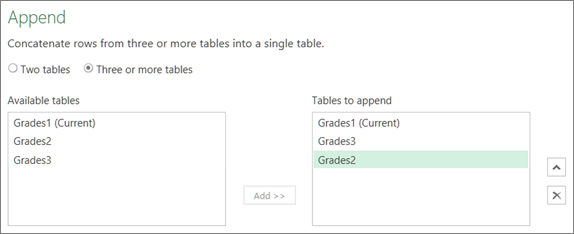
-
Določite število tabel, ki jih želite dodati:
-
Izberite Dve tabeli, nato pa v polju s spustnim seznamom izberite drugo tabelo, ki jo želite dodati.
-
Izberite Tri ali več tabel. V polju Tabele, ki so na voljo dodajte tabele, ki jih želite dodati tabelam , ki jih želite dodati. Če želite spremeniti zaporedje, uporabite puščice na desni strani polja.
-
-
Izberite V redu.
Rezultat
-
Če ste izbrali dodajanje v vrstici v 2. koraku, se ustvari nov korak v trenutni poizvedbi. Če želite dodati dodatne poizvedbe, lahko še naprej dodajate korake v isto poizvedbo.
-
Če ste izbrali vmesni prilaganje v 2. koraku, je ustvarjena nova poizvedba. Lahko nadaljujete z ustvarjanjem dodatnih poizvedb.
Glejte tudi
Dodajanje ali spreminjanje podatkovnih tipov (Power Query)
Naučite se združiti več virov podatkov (Power Query)










